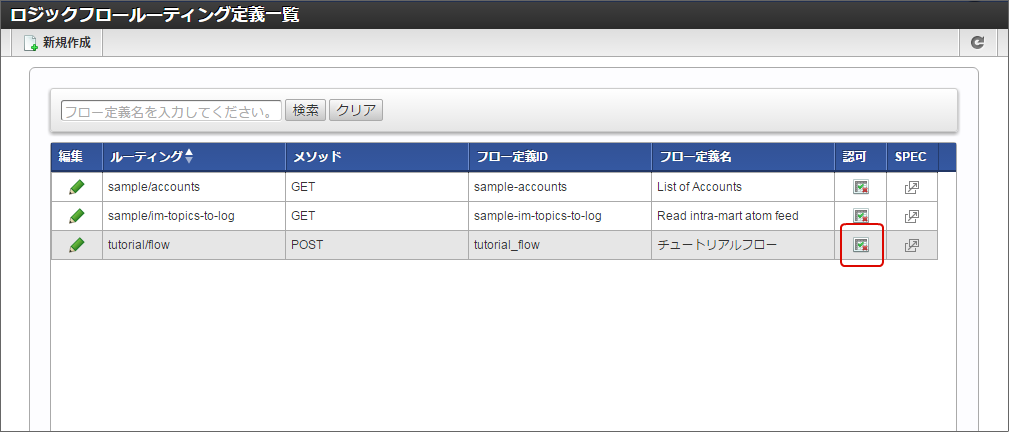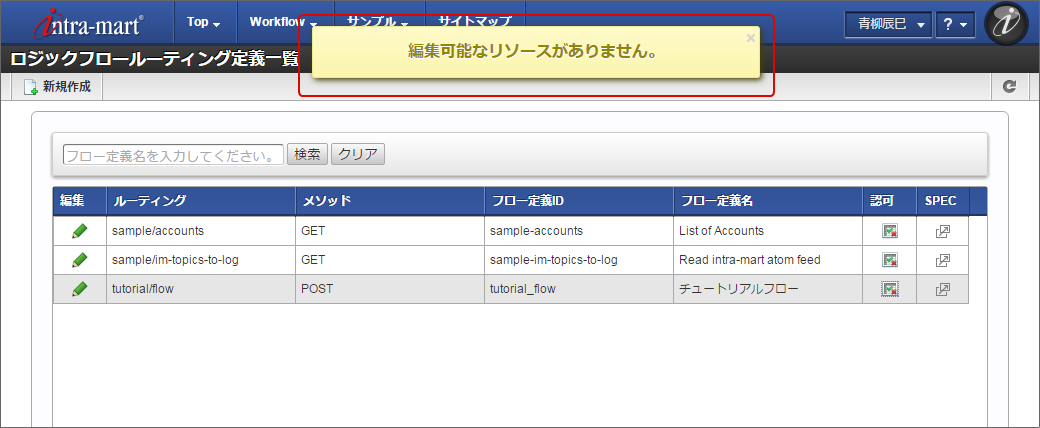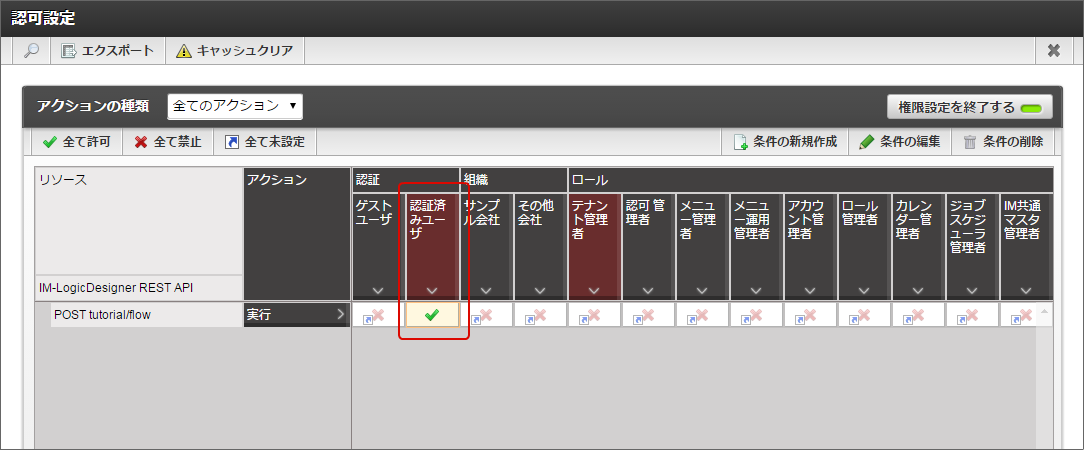4.13. ルーティングの認可を設定する¶
次に、作成したフロールーティングに対する認可を設定します。
4.13.1. フロールーティングの認可設定画面を開く¶
フロールーティングの認可設定画面は、ロジックフロールーティング一覧画面から開いて行います。
「サイトマップ」→「LogicDesigner」→「ルーティング定義一覧」から、ロジックフロールーティング定義一覧を開きます。
一覧の中から、本チュートリアルで作成したルーティング「tutorial/flow」の行の認可アイコンをクリックします。
- ルーティング「tutorial/flow」に対する認可設定画面がポップアップで表示されます。認可の表示名は、設定したメソッド+ルーティングによって自動で決定されます。
4.13.2. フロールーティングの認可設定を行う¶
作成したフロールーティングに対して認可設定を行います。
初期状態では、フロールーティングの認可設定は全ての対象者条件に対して「禁止」が設定されます。
本チュートリアルでは対象者条件の「認証済みユーザ」に対して、「許可」を設定します。
認可設定画面の基本的な利用方法は「テナント管理者操作ガイド」 - 「認可を設定する」を参照してください。
注意
フロールーティングの認可と、ロジックフローの実行に対する認可
本章で説明した「フロールーティングの認可」は、ロジックフロー自体への認可ではありません。
本チュートリアルで行った認可設定は、フロールーティングで定義した「http://<HOST>:<PORT>/<CONTEXT_PATH>/logic/api/tutorial/flow」というURLへのアクセスに対する認可設定です。
フロールーティングの対象となる ロジックフロー「tutorial_flow」の実行に対する認可設定ではありません。
以上で、フロールーティングに対する認可の設定が完了しました。
次章「Swagger(SPEC)から実行する」では、作成したルーティングをSwaggerを利用して、実際にロジックフローを実行します。